Om du behöver kryptera PHP-kod i din app är ionCube ett mycket populärt val som har utformats för att integreras väl med både små och företagsnivå-applikationer.
Vanligtvis skickas PHP-källkoden först genom ionCube encoder innan en applikation har distribuerats. Detta skyddar koden från att vara läsbar eller från att redigeras.
Som standard kan dock krypterad PHP-källkod inte köras direkt på servern. Den måste dekrypteras innan PHP-motorn kan bearbeta den.
Det är här ionCube Loader kommer in.
Introduktion
IonCube släpptes 2002, och är en PHP-förlängning som dekrypterar (tidigare krypterad) kod och förbereder den för exekvering tillsammans med resten av PHP-applikationen.
Det handlar om säkerhet. Om en PHP-applikation innehåller proprietär kod/algoritmer, eller om programlicensfunktioner krävs, är det en idealisk lösning att använda ionCube för att skydda din källkod.
För att koda PHP-filer måste du först köpa ionCube encoder. Det finns också en online-version av kodaren tillgänglig som inkluderar stöd för kryptering av PHP-kod gratis för teständamål (mer om detta nedan).
När det gäller ionCube loader är den gratis för alla att ladda ner och installera på sin server. Det finns olika versioner av ionCube loader tillgängliga, var och en avsedd för ett specifikt system (Linux, Windows, macOS etc.), och 32-bitars eller 64-bitars arkitekturer.
När du har laddat ner det måste du installera versionen av ionCube loader som matchar PHP-versionen som körs på din server, eftersom varje tillgänglig nedladdning innehåller flera versioner av ionCube loader för alla olika versioner av PHP.
Om du inte är säker på vilken version du behöver ladda ner och installera, så oroa dig inte, vi kommer att täcka detta i detalj inom kort.
Bara som en kommentar, om du använder HHVM (HipHop Virtual Machine) för att bearbeta PHP måste du vara medveten om att ionCube loader inte har stöd för HHVM.
Detta är dock en ganska ovidkommande fråga, eftersom HHVM avslutade sitt stöd för PHP från version v3.30. Så det här är bara relevant om du använder en äldre version av HHVM. Om du fortfarande använder HHVM och behöver kryptera PHP-filer med ionCube måste du byta till en vanligare PHP-motor som stöder ionCube.
Förbereda Installationen
För att slutföra den manuella installationen av ionCube loader är det en bra idé att först göra sig bekant med vanliga terminalkommandon. Om du redan är bekant med terminalen är du välkommen att hoppa till nästa avsnitt.
I den här guiden hänvisar vi till följande terminalkommandon:
- cat – matar ut innehållet i en fil till terminalen.
- cd – ändra den aktuella arbetskatalogen.
- cp – kopiera en eller flera filer.
- echo – mata ut ett meddelande till terminalen.
- grep – kraftfull textbaserad sökning.
- head – matar ut de första raderna av en fil/filer.
- ls – lista filer och kataloger.
- mkdir – skapa en ny katalog.
- nano – kompakt textredigerare inuti terminalfönstret.
- ssh – skapa en ny fjärrstyrd SSH-anslutning.
- tar – extrahera filer från ett arkiv.
- wget – Ladda ner filer via HTTP.
Att förstå vad dessa terminalkommandon gör och hur man använder dem kommer att göra installationen av ionCube loader mycket enklare. Klicka på länkarna för mer detaljerad information om varje kommando.
Aktivera ionCube Loader i MyKinsta
Om du är Kinsta-kund kan du aktivera ionCube Loader i MyKinsta. Om du vill aktivera ionCube Loader går du till Webbplatser > Verktyg > ionCube Loader och trycker på knappen ”Aktivera”. För närvarande kan ionCube Loadeer endast aktiveras på webbplatser med PHP 7.4 eller 8.1 (ionCube stöds inte på PHP 8.0 för närvarande). ionCube är kostnadsfritt för Kinsta´s kunder och kan installeras på alla planer.
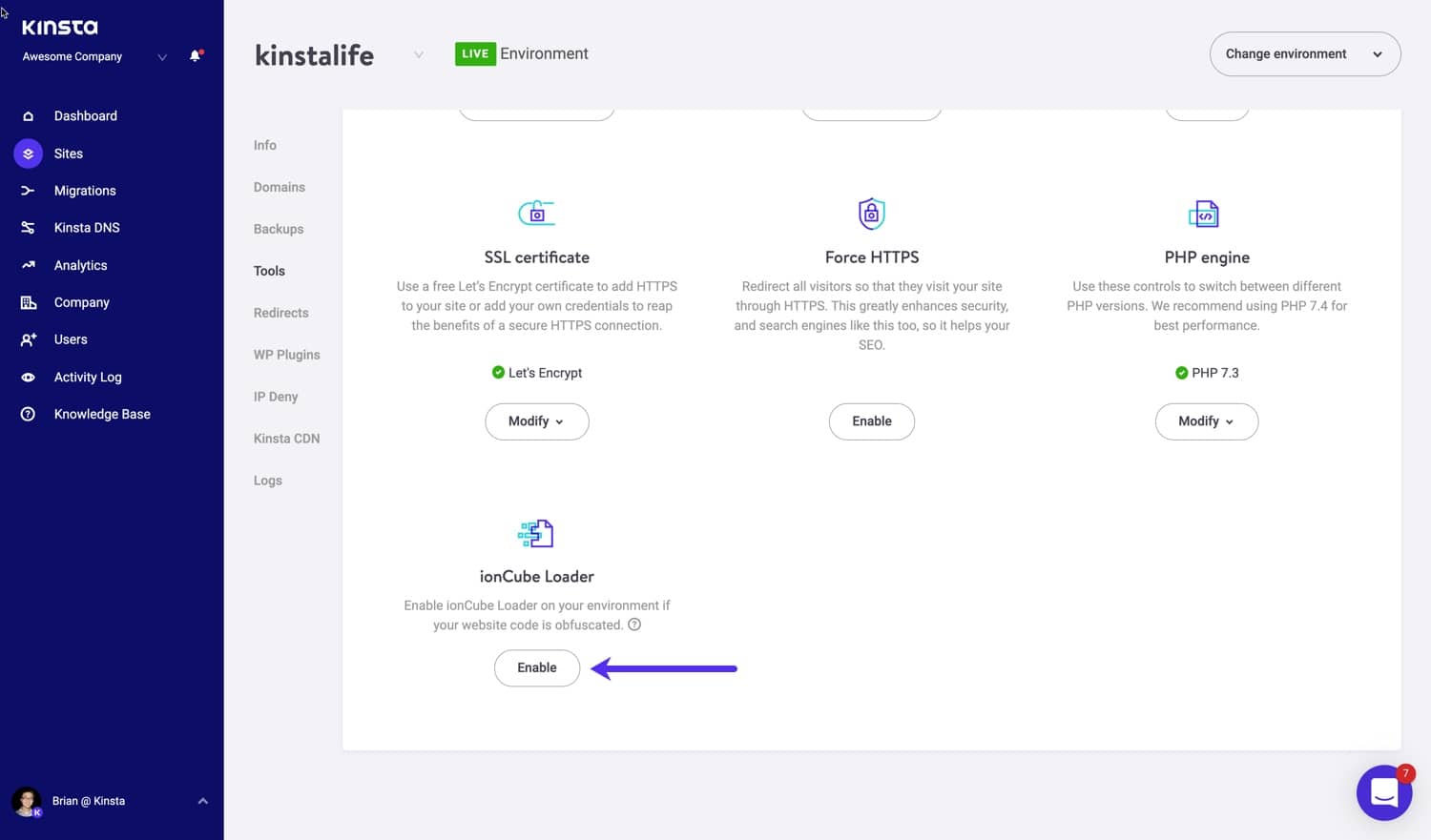
Om du inte är en Kinsta-kund kommer vi nedan att gå igenom hur du manuellt installerar ionCube Loader på en VPS. Se till att du har full SSH-åtkomst och är bekväm med att köra terminalkommandon.
Manuell Installation av ionCube Loader
Det finns en specifik uppsättning steg som krävs för att genomföra installationen av ionCube loader manuellt på din server. Denna process kan variera något beroende på din exakta serverinstallation, men så länge du kör en Linux-baserad server, bör skillnaderna vara minimala.
Under installationsprocessen kommer vi att täcka vart och ett av följande steg i detalj:
- Anslut till din webbplats på distans via SSH..
- Ladda ner och extrahera ionCube Loader PHP-förlängning..
- Kopiera ionCube Loaders .SO-fil..
- Konfiguration och server omstart..
- Verifiera installation av ionCube Loader
- Testa ionCube-installationen
- Kolla felloggarna för installationsproblem
Anslut till din webbplats på distans via SSH.
Innan vi kan ladda ner och påbörja installationen av ionCube loader måste vi upprätta en säker fjärranslutning till servern via SSH (Secure Shell). Detta har blivit standardmetoden för att interagera med en server via kommandoraden och vi kommer att göra detta omfattande under installationsprocessen av ionCube loader PHP-förlängning.
För att öppna en ny ssh-anslutning måste du ha följande information till hands, som måste anges varje gång du loggar in:
- Hostnamn
- Portnummer
- Användarnamn
- Lösenord
Det är en bra idé att leta reda på denna information och anteckna den i förväg. Vanligtvis kan denna information hittas i din servers cPanel eller instrumentpanel som MyKinsta. Din värd kommer att kunna hjälpa dig om du inte hittar den information du letar efter.
Du kan också ansluta till din fjärrserver med SSH-nycklar. Denna metod anses allmänt vara ett säkrare sätt att ansluta via SSH. Din server bör stödja båda metoderna.
Om du vill använda SSH-nycklar istället för att ange användarnamn/lösenordskombination varje gång du loggar in, ta en titt på denna omfattande guide för mer information.
Om du använder operativsystemen macOS, eller Linux, då kommer den inbyggda terminalen duga bra för SSH-åtkomst. Om du har Windows måste du dock använda en SSH-klient som PuTTY eftersom den här funktionen inte är tillgänglig som standard.

Vi kommer att använda macOS-terminalen under resten av den här guiden. För att ansluta till din server via SSH behöver du följande uppgifter:
- Användarnamn
- Hostnamn
- Portnummer
- Lösenord (SFTP)
SSH terminalkommandet ser ut så här:
ssh username@hostname -p portnumberPortnumret är vanligtvis 22 men det kan vara annorlunda för din specifika server. det kan t.ex. finnas olika portnummer som används för delade och dedikerade servrar, så kolla med din hostingleverantör webbhotell om du inte är säker innan du försöker ansluta.
När SSH-kommandot har angetts blir du ombedd att ange ett lösenord, varefter fjärranslutningen till SSH är klar och du har direkt åtkomst till servern.

Ladda ner och extrahera ionCube Loader PHP-förlängning
Det finns olika versioner av ionCube loader tillgängliga för nedladdning. Dessa listas efter plattform och utgivningsdatum för att göra det lättare att välja rätt version som är relevant för just ditt system.

Du kan välja att prenumerera på ionCube loader-uppdateringar för att se till att du håller din loader-förlängning uppdaterad med den senaste versionen.
För att ta reda på vilken loader-version som är den rätta för din server kan vi använda PHP-kommandot som visar detaljerade PHP-konfigurationsdata.
[phpinfo()](https://www.php.net/manual/en/function.phpinfo.php)För att använda denna PHP-funktion för att mata ut de nödvändiga uppgifterna, genomför följande steg:
- Anslut till din server via SSH.
- Skapa en PHP-fil.
- Lägg till funktionen
phpinfo(). - Spara filen i webbplatsen rotmapp.
- Visa i en webbläsare.
- Sök i dokumentet efter ionCube-referenser.
- Ta bort filen när du är klar.
Detta är en hel del arbete bara för att visa serverns PHP-konfigurationsdata. Lyckligtvis finns det ett enklare sätt att göra detta via terminalen.
Att köra php-i-kommandot kommer att visa samma svar från PHP CLI-motorn som phpinfo() gör. Men vi vill bara ha de första raderna utmatade eftersom det här innehåller relevant information om servermiljön som PHP kör.
Detta kan göras med:
php -i | head -n 5som matar ut följande information:

Som du kan se är vår specifika server Linux-baserad och x86_64 refererar till ett 64-bitars system. Så den ionCube loader vi borde ladda ner är Linux 64-bit tar.gz-arkiv. Se till att du laddar ner ionCube loader-arkivet som är relevant för ditt system.
IonCube loader-arkivet ska laddas ner till en tillfällig mapp så låt oss skapa en nu innan vi gör något annat:
cd /tmp
mkdir ioncube
cd ioncube/
För att faktiskt ladda ner ionCube-arkivet använd kommandot wget.
wget
https://downloads.ioncube.com/loader_downloads/ioncube_loaders_lin_x86-64.tar.gz
Detta hämtar ionCube loader-paketet till den temporära mappen och matar ut nedladdningsprocessen tills det är klart.

När arkivet har laddats ner, extrahera det i samma /tmp-mapp med:
tar xvfz ioncube_loaders_lin_x86-64.tar.gz

Detta extraherar alla arkiverade filer till en ny ionCube-mapp. Lista dem med ls ioncube:

Som du kan se finns det flera enskilda ionCube loader-filer med tillägget .so. Varje filnamn innehåller ett annat nummer som refererar till PHP-versionen som körs på din server, så det är viktigt att du installerar rätt.
Tidigare körde vi kommandot php -i | head -n 5 för att få serverns OS-information. De första raderna av utmatningen ger oss också PHP-versionen som i vårt fall var 7.2.22.
För att snabbt avgöra vilken ionCube loader-fil vi ska använda, lista bara de filer som innehåller _7 för att göra det lättare att se bara de filer vi är intresserade av.
Vi kan göra detta genom att leda utmatningen från ls till grep för att filtrera listan över filer:
ls ioncube | grep _7vilket resulterar i:

Den närmaste matchningen till vår version av PHP är ioncube_loader_lin_7.2.so. Det finns en annan matchad fil som heter ioncube_loader_lin_7.2_ts.so men vi kan ignorera detta eftersom det är den trådsäkra versionen som inte är relevant för vår speciella serverinstallation.
Förresten, om du undrar, är .so-filer en typ av biblioteksfil som står för ”shared object”. Dessa liknar DLL-filer (Dynamic Link Library) lite grann, som du kanske känner till om du är en Windows-användare.
Copying the ionCube Loader .SO-fil
För att slutföra installationen av ionCube loader behöver vi bara kopiera ioncube_loader_lin_7.2.so-filen till mappen PHP-förlängningar.
För att ta reda på var förlängningsmappen är, ange följande terminalkommando:
php -i | grep extension_dirvilket returnerar en sträng som innehåller den information du behöver.
extension_dir => /opt/cpanel/ea-php72/root/usr/lib64/php/modules => /opt/cpanel/ea-php72/root/usr/lib64/php/modulesGlöm inte att detta sannolikt kommer att vara unikt för din egen server. Nu när vi vet målmappen kan vi kopiera ionCube loader-filen.
sudo cp /tmp/ioncube/ioncube/ioncube_loader_lin_7.2.so /opt/cpanel/ea-php72/root/usr/lib64/php/modules
Just nu är ionCube loader på rätt plats men vi måste låta PHP veta att förlängningen är tillgänglig och var den är installerad.
Vi kan göra detta genom att redigera php.ini-konfigurationsfilen och lägga till en ny zend_extension-post som anger sökvägen till ioncube_loader_lin_7.2.so.
php.ini är ganska besvärligt att redigera via terminalen men vi kan komma runt detta genom att dra nytta av det faktum att PHP stöder användning av anpassade konfigurationsfiler.
Det enda förbehållet är att dessa måste placeras i en specifik katalog som vi kan hitta genom att ange:
php -i | grep 'additional .ini files'
Vi har nu all information för att skapa vår egen konfigurationsfil och lägga till den på rätt plats.
bash -c 'echo "zend_extension=/opt/cpanel/ea-php72/root/usr/lib64/php/modules/ioncube_loader_lin_7.2.so" > /opt/cpanel/ea-php72/root/etc/php.d/00-ioncube.ini'
Observera att vår vanliga .ini-fil har prefixerats med 00 vilket är ett sätt att ladda den innan andra PHP-konfigurationsfiler för att säkerställa att den körs utan att vara i konflikt med andra anpassade konfigurationsfiler.
Konfiguration och server omstart
IonCube loader PHP-förlängningen ska nu vara korrekt installerad. Innan vi kan använda den, måste vi göra lite hushållning.
Efter installationen är det viktigt att göra följande:
- Ladda om servern
- Starta om PHP-motorn
- Rensa webbplatsens cacheminne
Servern kan laddas om via kommandoraden men det exakta kommandot varierar för olika serverinställningar. Eftersom vi kör Nginx på vår server använde vi:
sudo /etc/init.d/nginx reloadPHP kan startas om direkt från cPanel eller instrumentpanelen. Det tar vanligtvis flera sekunder att starta om PHP och ett popup-meddelande visas när det är klart.
Det sista du bör göra är att rensa webbplatsens cacheminne för att säkerställa att du ser de senaste ändringarna som gjorts i serverkonfigurationen.
När dessa sista steg har slutförts ska ionCube loader nu vara korrekt installerat och konfigurerat på din server, redo att dekryptera PHP-kodade filer.
Verifiera installation av ionCube Loader
För att verifiera om ionCube loader är installerat och konfigurerat korrekt finns det ett par saker du kan göra.
För det första, använd php -i
Om ionCube loader är installerat kommer detaljerna att dyka upp i utmatningen.
Detta matar dock ut en stor mängd data till terminalen som du måste bläddra igenom manuellt för att leta efter ionCube-referenser. I själva verket är produktionen från php-i typiskt över 1000 rader text.
Du kan använda php-i | wc-l terminalkommandot för att se det exakta antalet utmatade linjer.
Det är verkligen inte lönsamt att söka igenom terminalutmatningen manuellt så att vi istället kan leda utmatningen från php-i direkt till grep-kommandot och bara returnera den information vi är intresserade av.
För att göra detta anger du följande i ett terminalfönster (som fortfarande är anslutet till din webbserver via SSH):
php -i | grep ioncube
Om du ser referenser till ionCube loader har installationen varit framgångsrik.
Du kan också komma åt information om ionCube loader via terminalkommandot php-v. Detta kommer att visa den specifika versionen av ionCube loader om det är installerat.

Om du inte ser någon utmatning som rör ionCube via php-i eller php-v kan något ha gått fel med installationen. I så fall kan du försöka göra om några (eller alla) av installationsstegen efter behov för att se om det åtgärdar problemet.
Om problemet kvarstår, kontakta din hostingleverantör som kan ge dig de lämpliga åtgärder som behövs.
Ett annat rekommenderat sätt är att skapa en phpinfo-sida, ladda den och söka efter ”ioncube”. På så sätt vet du om ionCube är installerat och i vilken version.
Testa ionCube-installationen
Förutom att helt enkelt verifiera att ionCube loader verkar vara installerat, är det också värt att utföra ett livetest för att se till att förlängningen fungerar som förväntat innan du använder den på produktionsfiler.
Låt oss göra det nu genom att koda en PHP-fil och testa om den exekveras korrekt när den laddas upp till servern. Ett av de enklaste sätten att koda PHP-kod är att använda online-kodaren.

Innan du laddar upp filer som ska kodas måste du registrera dig för ett gratis ionCube-konto. Klicka på Inloggning och följ anvisningarna på skärmen för att skapa ett konto.
När du är inloggad har du tillgång till kodarens uppladdningssida.

Normalt finns det en avgift för kodning av PHP-filer för produktionskod men det är gratis för teständamål.
Alla kodade testfiler kommer endast att aktivt avkodas via ionCube decoder PHP-förlängning i upp till 8 timmar, varefter de kommer att löpa ut och kommer inte att avkodas. Men det här är mer än tillräckligt med tid för att testa att allt fungerar som det ska.
Skapa en test PHP-fil och ladda upp den till online-kodaren. Kontrollera att rutan Testkodning är markerad.
Den uppladdade filen placeras sedan automatiskt i en kö för att kodas. Om denna process lyckas, kommer du efter bara några sekunder att ser en sida som visar resultaten tillsammans med en Nedladdningslänk för att komma åt den kodade filen.

När du laddar ner filen märker du att fått den aktuella tidsstämpeln tillagd i filnamnet för att skilja den från den ursprungliga filen.
Till exempel, vårt ursprungliga filnamn ioncuber-loader-test.php kodades och gjordes sedan tillgänglig för nedladdning som ioncuber-loader-test-encoded-190924-100632.php.
Du kan inkludera all giltig PHP-kod hur du vill i testfilen. För vårt testfil lade vi till en enkel funktion som returnerar ett nummer som ska visas tillsammans med ett meddelande.
<?php
function mySecretFunction() {
return '42';
}
echo "<h1>ionCube Loader Test Page</h1>";
echo "<p>Output of encoded function: " . mySecretFunction() .
"</p>";
Som jämförelse, efter att detta kördes genom kodaren innehöll den nedladdade filen följande:
<?php //0059b
// 10.2 72
//
// IONCUBE ONLINE ENCODER EVALUATION
// THIS FILE IS LICENSED TO BE USED FOR ENCODER TESTING
// PURPOSES ONLY AND SHOULD NOT BE DISTRIBUTED
//
if(!extension_loaded('ionCube Loader')){$__oc=strtolower(substr(php_uname(),0,3));$__ln='ioncube_loader_'.$__oc.'_'.substr(phpversion(),0,3).(($__oc=='win')?'.dll':'.so');if(function_exists('dl')){@dl($__ln);}if(function_exists('_il_exec')){return _il_exec();}$__ln='/ioncube/'.$__ln;$__oid=$__id=realpath(ini_get('extension_dir'));$__here=dirname(__FILE__);if(strlen($__id)>1&&$__id[1]==':'){$__id=str_replace('\\','/',substr($__id,2));$__here=str_replace('\\','/',substr($__here,2));}$__rd=str_repeat('/..',substr_count($__id,'/')).$__here.'/';$__i=strlen($__rd);while($__i--){if($__rd[$__i]=='/'){$__lp=substr($__rd,0,$__i).$__ln;if(file_exists($__oid.$__lp)){$__ln=$__lp;break;}}}if(function_exists('dl')){@dl($__ln);}}else{die('The file '.__FILE__." is corrupted.\n");}if(function_exists('_il_exec')){return _il_exec();}echo("Site error: the ".(php_sapi_name()=='cli'?'ionCube':'ionCube')." PHP Loader needs to be installed. This is a widely used PHP extension for running ionCube protected PHP code, website security and malware blocking.\n\nPlease visit ".(php_sapi_name()=='cli'?'get-loader.ioncube.com':'get-loader.ioncube.com')." for install assistance.\n\n");exit(199);
?>
HR+cPrb0lpjMgGF/p2/rAXWaVsF5lgbOo0LYkBQu2sZ7cHDIXwoQ+LPTtnDTw0hOl5Yfp7CvmV5c
bV90201GkQl3Lr5trbc0XXBJxV+hFqwsyPhXemDwQ37Lf0HHckqLWF5yXiIoErSIQzS8RbI1n49R
e2kRxmrwA+P2WbIZabhhXUPGZcn91NmJyW4qKz3xynZh+nvarORpi8tXqwPA3QUY7QZtwABJQs3U
lLpo3+X9sowLMgzttHBNNcGOZ73HVSgZ9eUtTRCeaswT4geKbT2qa0LgL8vhtl7RuymBklX1Rm0Q
1Aete/XaFhX6YG+B66t6nXBisZ5+P1O3YomFuW+rhbMbT1w3lk+MY+Ri5SCnRuvMig8ZWkchG3wX
XMpoGoP2uWectVSOROY+vmaGD+WTFjEFyw1C93T5qU4If5Ql/AdXA7s+ISvH8D5rqKSheLfnBQ2d
yx5yu5FEMrJwLA9g2g3xf2OSV5X1+1DmkRVEvY0tcukjjYVCcvbDKSBQpigXvYiTHAouI5ANmYbR
pMURAoAO9gUSm3Bul7HZdaQRwH2Fyp3na3hWGiSTdp5EXEDMTKRWtiB5nPPQ3MmVO6F2Er62h3Ov
N0oR6uCDj/y11u3Re6BQ2laN2k9m9ylnsMYketpe+OOMaoA6+n1yVpYWkBra+vr+Veh9+oQkXQBP
ZG4bUtd+4UIWW057ZMkKS4+2S3dSDHjcU/Op9ZSp2VFpSOlaqssNgA9WMGP0b8xhbTOPx6FqgY09
/WnmQyto9goSeIfAcc1braP74ILD9DLwVRG1aXHIC6WGhPYzafs+gut8DHebHUzSPj3JYu9t6/w2
1Nnuc5Dso5SnAa8v2AabXUvZBpQrYTf8tY1L0zL8sqTIvTlv/tRCpsu4hrwFg7hqx+6OsXaWiLwY
xtfwBfCbGS1a/c2+OhUujEllco6gB1KoekhLv9xVj70cRWRgnf+nSCcCc2bFjk4+VtJh+07M9CRO
vqaTu78gagPGMVFYebH5AvOLOKn8Ao1A1lX+GdiD0mLr8BAQ2jrZx1i8wZ0ILNuKRFWvFnYK4Bjg
SYImW2oc6Mg/u50B/Y+mjAeIbpUfm+Ksetd5n2sFetQt831K3u891bKBPw8AzqtGzhLjihFhORCG
BIwx+aA8AvUMeR4Uuk/FdyxATCqly93/crGkCwUQWrvPY5hA9KvtmOFvYPUVpuFZKS5BPzUySat3
ChtDQpr7H7N9phQvoSZ7pTBOGoyfVDTn1abQVMYQXbrW+yee+wBnGiUpGpR3MgkUPHKX/N36+P8o
Ld5obAtVtNjgiQjcYwI6KkrNmH22sqHlILAnR7yUn0==
Detta är helt oigenkännligt från den ursprungliga källkoden så kodaren har gjort sitt jobb!
Den viktiga frågan är nu: kommer den installerade ionCube decoder-förlängningen att kunna analysera filen och avkoda den så att den kan exekveras som normal PHP-kod?
För att ta reda på det, laddade vi upp båda PHP-filerna till servern och tittade på dem i webbläsaren. Först är den ursprungliga filen som innehåller den råa PHP-koden.

Sidan visas som förväntat. Nu för den kodade PHP-filen.

Detta visar exakt samma sak, så ionCube decoder-förlängningen kan verifieras som installerad och fungerar korrekt.
Kolla felloggarna för installationsproblem
En sista sak du kan göra för att verifiera att installationen har varit framgångsrik är att visa serverfelloggarna och leta efter senaste posterna som rör ionCube-installationen.
Om du ser något som liknar följande i felloggen behöver du kontakta din värd så att de kan undersöka det vidare:
PHP Fatal error: The file
/www/sitename_xxx/public/wp-content/themes/theme-name/functions.php was encoded by the ionCube Encoder for PHP 5.6 and cannot run under PHP 7.1De steg som krävs för att komma åt felloggarna varierar från värd till värd så det är bäst att kolla med dem först om du inte är säker på var de befinner sig.
Kinsta-kunder kan visa felloggar i MyKinsta-panelen.
Sammanfattning
Nu har du förhoppningsvis ionCube Loader PHP-förlängningen installerad och fungerande på din server. Låt oss ta en stund att sammanfatta vad vi gjorde.
Vi lärde oss att ionCube loader är en PHP-förlängning med ett särskilt syfte; att dekryptera tidigare krypterade PHP-filer som och när de begärs av servern.
För att göra detta måste det installeras korrekt via en serie terminalkommandon när den är ansluten till servern med en SSH-anslutning.
När du har skapat en säker anslutning till din server kan du börja installationsprocessen för ionCube loader-förlängningen som kan delas upp i en serie steg:
- Ladda ner rätt ionCube loader-arkiv till en tillfällig mapp på din server.
- Extrahera det nedladdade arkivet. Välj lämplig .so ionCube loader-fil från de många extraherade filer som matchar den installerade versionen av PHP.
- Kopiera ionCube loader .so-filen till mappen PHP-förlängningar. Detta kommer att vara en fast plats som är unik för just din PHP-installation.
- Aktivera ionCube loader i PHP genom att redigera ini-filen eller skapa en anpassad .ini-fil. Lägg till en ny
zend_extensionsom pekarmot på platsen för den installerade ionCube loader-filen. - För att faktiskt börja bearbeta krypterade PHP-filer måste servern laddas om och PHP-motorn startas om. Den exakta processen för att göra detta kommer att skilja sig från server till server. Ibland är det också nödvändigt att rensa webbplatscachen också.
- Verifiera att ionCube-installationen har lyckats via terminalen med hjälp av php-i och php-v-kommandona.
- Det sista steget är att göra ett livetest för att se till att ionCube loader fungerar som förväntat. Du kan använda online-kodaren för att kryptera PHP-filer gratis så länge det bara är för teständamål.
Om något går fel under installationsprocessen, eller bara för din sinnesro, kan du också kontrollera serverloggarna för eventuella fel som kan ha inträffat.
Nu är det din tur: vad är din upplevelse med ionCube Loader? Låt oss veta i kommentarerna!


